Salon Booking System導入マニュアル【実践編スタッフ/サービス管理】
WordPressの予約プラグインとして最も有名なSalon Booking Systemのマニュアル実践編です。今回は「スタッフ」「サービス」管理について整理しています。
他のマニュアルについてはこちらをご覧ください。
Salon Booking Systemマニュアル
- 導入マニュアル【概要編】
- 実践編 スタッフ/サービス管理 ← いまここ
- 実践編 割引/予約管理
他の予約システムとの比較を参考にしたい方はこちらをご覧ください。
- 1. サービス登録
- 1.1. サービスカテゴリ登録
- 1.2. サービスの詳細登録
- 1.2.1. ①サービス名
- 1.2.2. ②サービスカテゴリ
- 1.2.3. ③サービス価格と所要時間
- 1.2.4. ④サブサービス
- 1.2.4.1. フロントでは非表示
- 1.2.4.2. 表示条件
- 1.2.5. ⑤特別サービス
- 1.2.6. ⑥フロント画面で非表示
- 1.2.7. ⑦Execution Order
- 1.2.8. ⑧サービスカテゴリ
- 1.2.9. ⑨アシスタント不要
- 1.2.10. ⑩ルールを追加
- 1.2.11. ⑪サービスの詳細
- 2. スタッフ登録
- 2.1. スタッフ名
- 2.2. スタッフ詳細登録
- 2.2.1. ①スタッフ連絡先
- 2.2.2. ②複数顧客の対応を可能とする
- 2.2.3. ③スタッフ担当メニュー
- 2.2.4. ④ルールを追加
- 2.2.5. ⑤休日
- 2.2.6. ⑥スタッフの紹介
- 3. 総括
サービス登録
「サービス」はお客様が予約する際に選択するメニューの事です。美容室でいうと『カット』『カラー』などのメニューになりますね。
業態や店舗により様々なメニューの内容があると思いますが、Salon Booking Systemでは追加設定などで多くの業務を実現することができます。サービスごとの価格設定などもこちらの設定で行います。
サービスカテゴリ登録
まずはサービスカテゴリの登録を行います。複数のサービスを紐付ける項目になります。
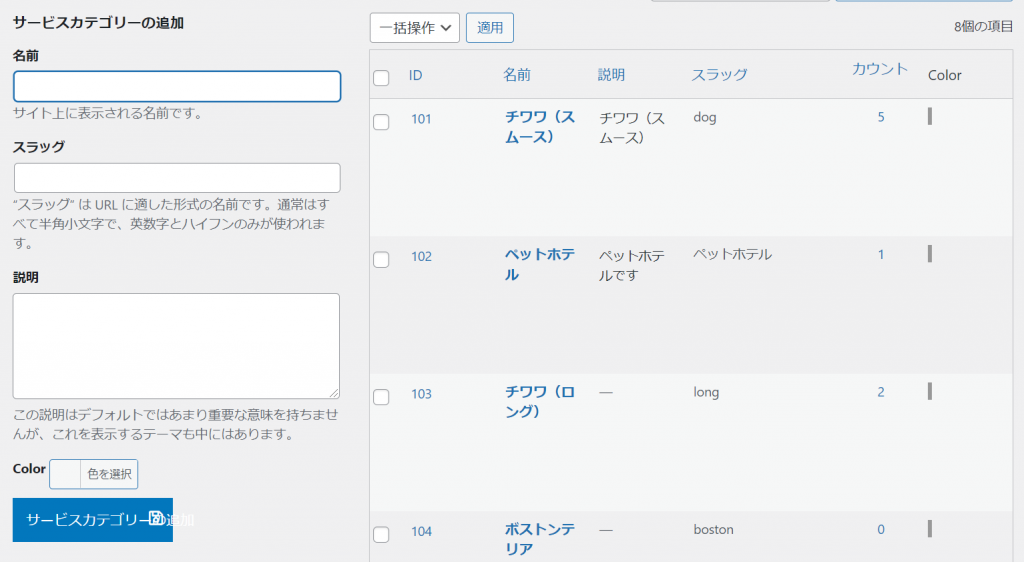
サービスカテゴリはお客様予約時に下記の通りカテゴリごとにメニューが表示されます。複数のメニューがある場合はカテゴリの中に複数表示されます。
サービスカテゴリの説明分はデフォルトではフロントに表示されません。表示が必要な場合はカスタマイズにて対応可能です。
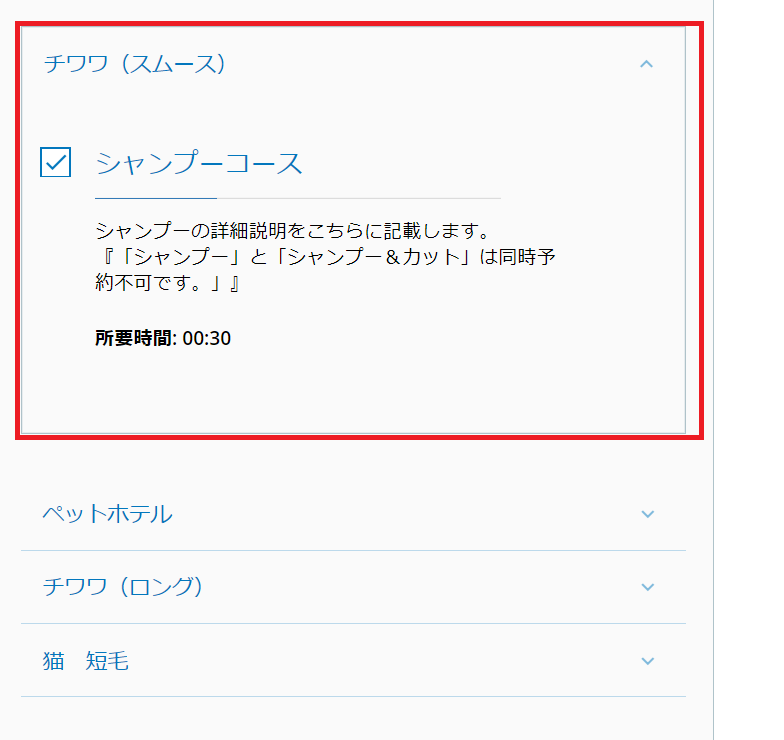
サービスの詳細登録
個々のサービスの詳細登録は、メニューの「サービス」から登録します。
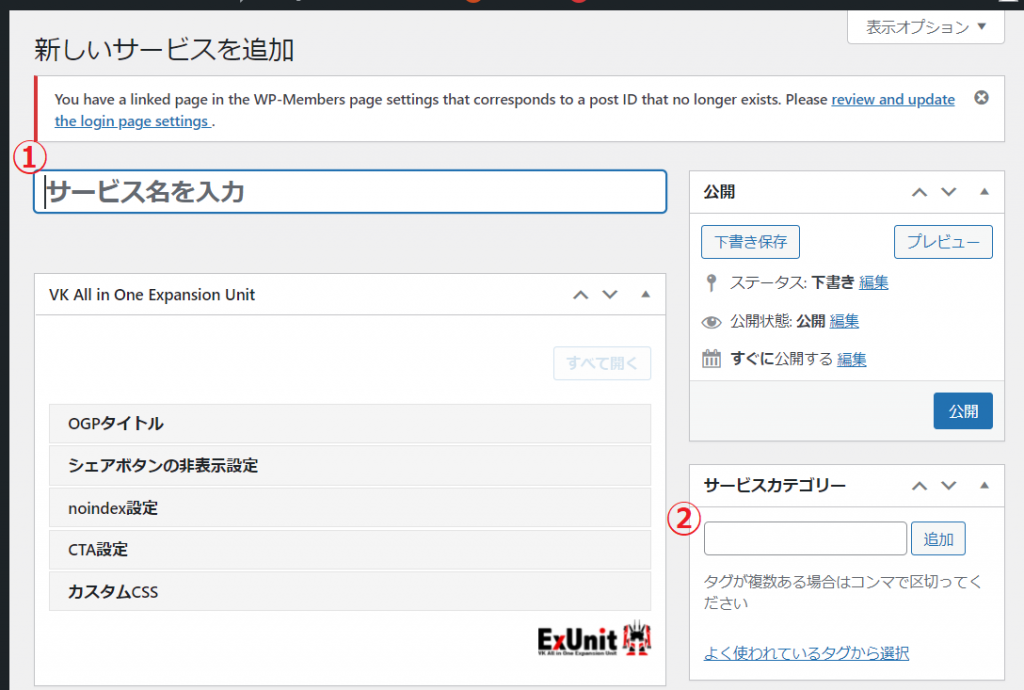
①サービス名
このサービスの名称です。お客様予約時に表示される内容ですので、わかりやすい名称にしましょう。
②サービスカテゴリ
こちらは事前に設定した「サービスカテゴリ」とは別物です。タグの設定なのですが、登録は不要です。
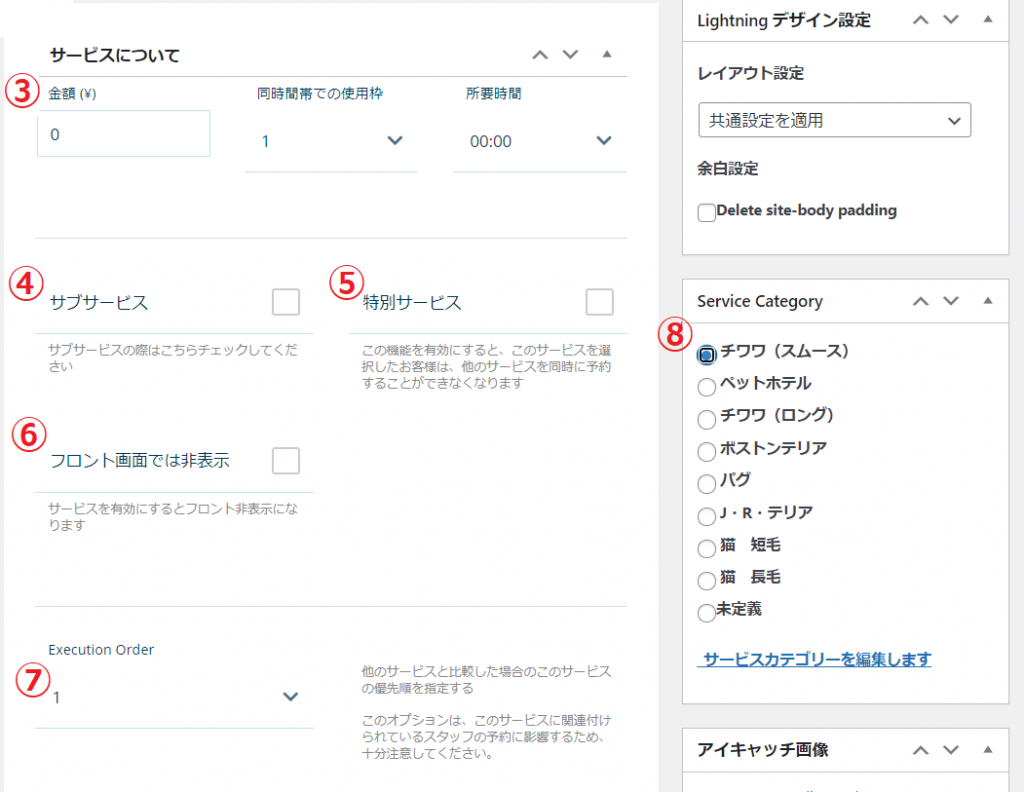
③サービス価格と所要時間
サービスの価格と所要時間を設定します。担当者が設定される場合は、この所要時間の間は他の予約は受け付けられなくなります。「同時間帯の使用枠」はこのサービスが何人で担当するかを設定します。通常は『1』で大丈夫かと思います。
④サブサービス
メインのサービスではなく、オプションメニューとする場合に選択します。例えば、『カット』のメニューにオプションで『シャンプー』というメニューを提供したい場合などに利用します。サブサービスを選択すると項目が下記のように変化します。

フロントでは非表示
お客様の予約画面には表示せず、管理画面でのみ利用する場合にチェックします。
表示条件
このサブメニューを表示させる条件を設定します。
- 常に表示:カテゴリ等に関わらず常に表示します。
- 同一カテゴリ内:同じサービスカテゴリのメニューが選択された場合に、追加オプションとして選択可能になります。
- 特定のサービスの子サービス:特定のサービスが選択された場合にのみ、追加オプションとして選択可能になります。
⑤特別サービス
この設定をすると、お客様はこのサービス以外を選択することができなくなります。
⑥フロント画面で非表示
お客様予約画面では表示せず、管理画面でのみ表示します。管理画面からの予約時のみ利用する場合はこの設定を有効化します。
⑦Execution Order
サービスの優先度を設定する場合に利用します。利用しない場合は『1』で問題ありません。
⑧サービスカテゴリ
事前に設定したサービスカテゴリへの紐付けを行います。同じサービスカテゴリに紐付けたサービスは並んで表示されます。
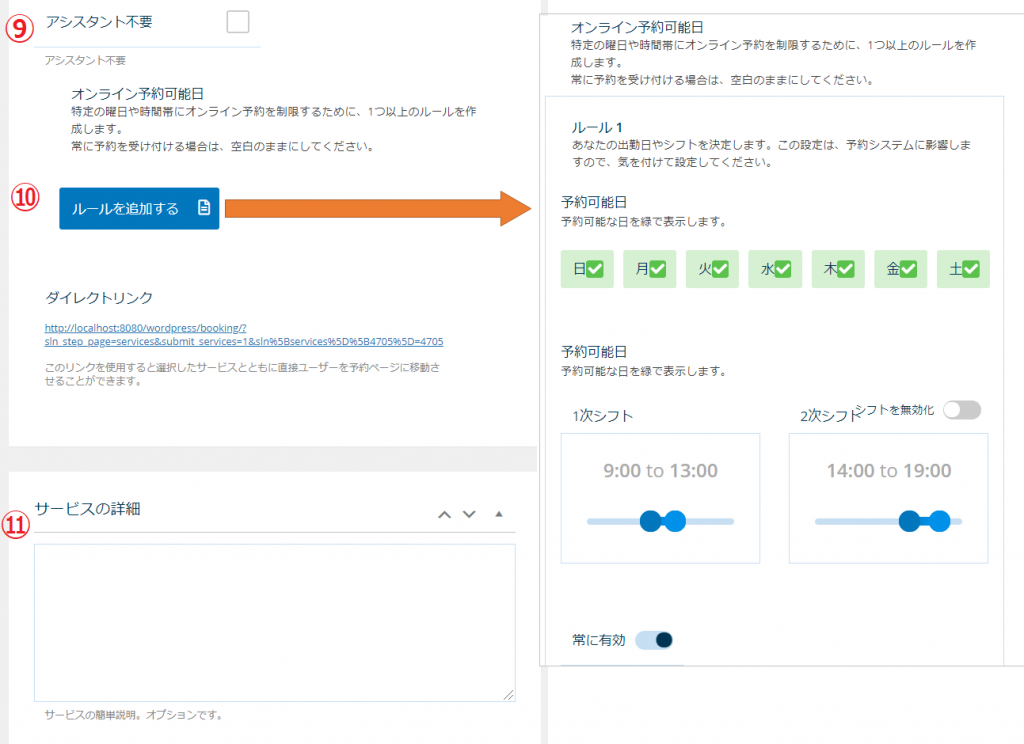
⑨アシスタント不要
このサービスがスタッフを必要としない場合はチェックを行います。
⑩ルールを追加
予約可能なタイミングの設定です。担当者のシフトなどと同じように、サービスにもスケジュール登録が可能です。平日限定メニューなどの設定をすることができます。
⑪サービスの詳細
お客様へ表示するサービスの詳細です。下記のように予約画面で表示されます。メニューの同時予約不可など実現できないものもありますので、注意文言も併せて表示するという用途にも利用可能です。
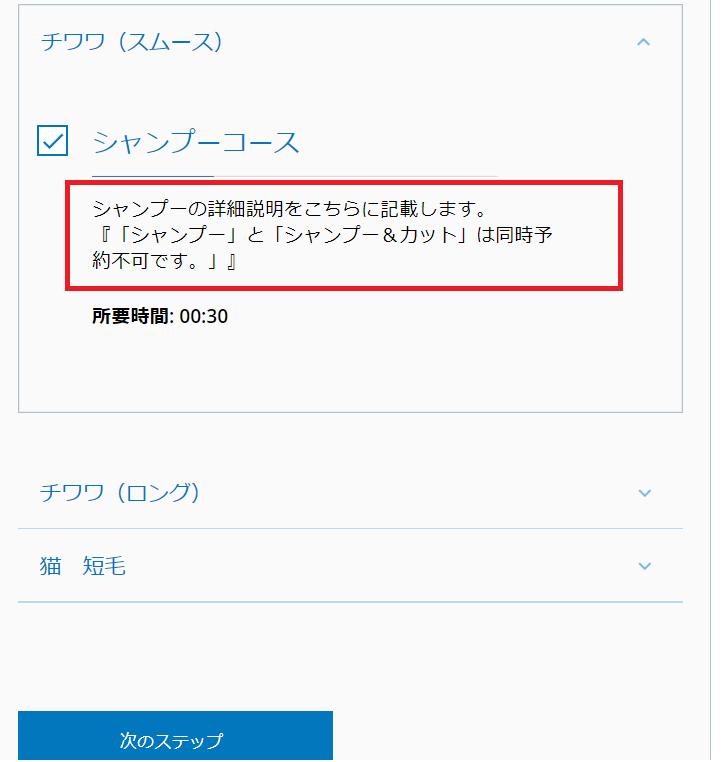
スタッフ登録
サービスを担当するスタッフの登録を行います。スタッフごとの担当メニューやシフトなどのスケジュールを登録し、お客様からの予約を受け付けられるようにします。
スタッフ名
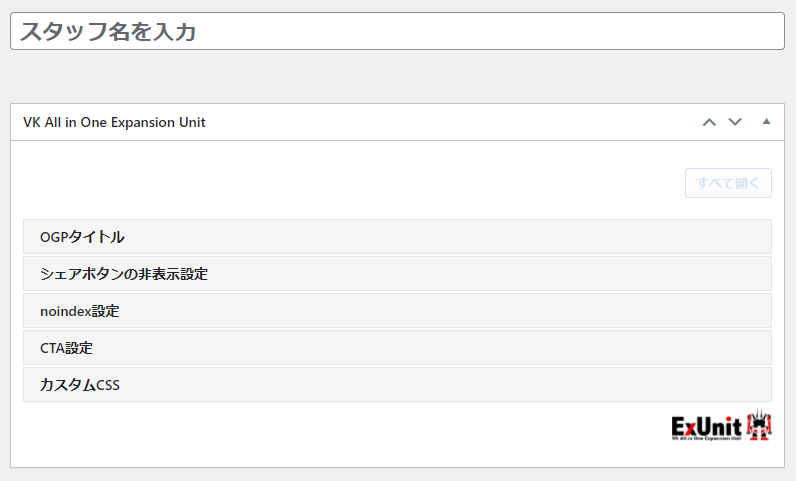
スタッフ名を登録します。スタッフ名はお客様の予約画面に表示されたり各所で利用されます。
スタッフ詳細登録
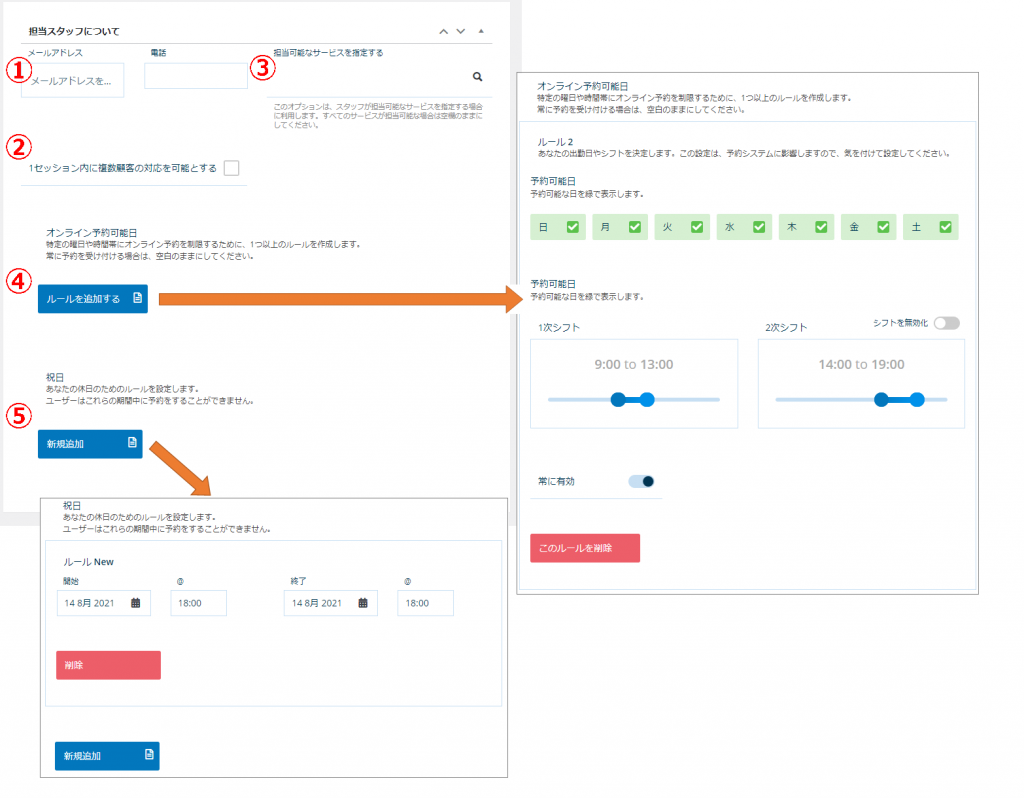
①スタッフ連絡先
スタッフの連絡先メールアドレスです。予約が入った際などの通知先メールアドレスとして利用されます。
②複数顧客の対応を可能とする
同じ時間帯で複数の予約を対応できる場合はチェックを行います。
③スタッフ担当メニュー
該当のスタッフが担当できるメニューを設定します。すべてのメニューが担当可能であれば設定は不要です。
④ルールを追加
スタッフのシフトを登録します。毎週固定シフトであればルールは1つで対応可能です。複雑なルールを作成する場合はパターンの数だけルールを追加します。
⑤休日
スタッフの個別の休日を設定します。この設定はシフトルールよりも優先されますので、予約の受付不可となります。
⑥スタッフの紹介
スタッフの経歴や得意分野などを登録します。お客様の予約画面で表示されますので、予約時の参考になるような内容を登録します。
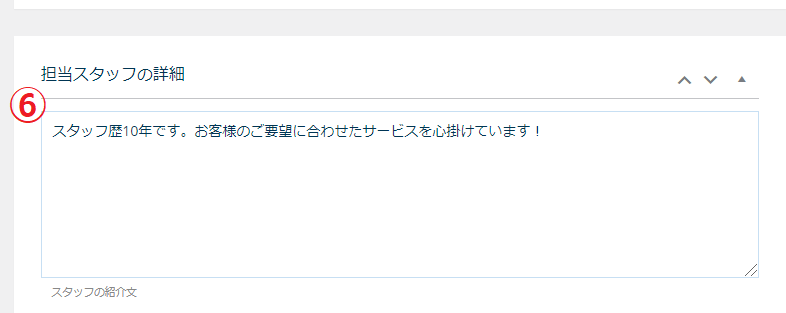
お客様には下記の通り表示されます。
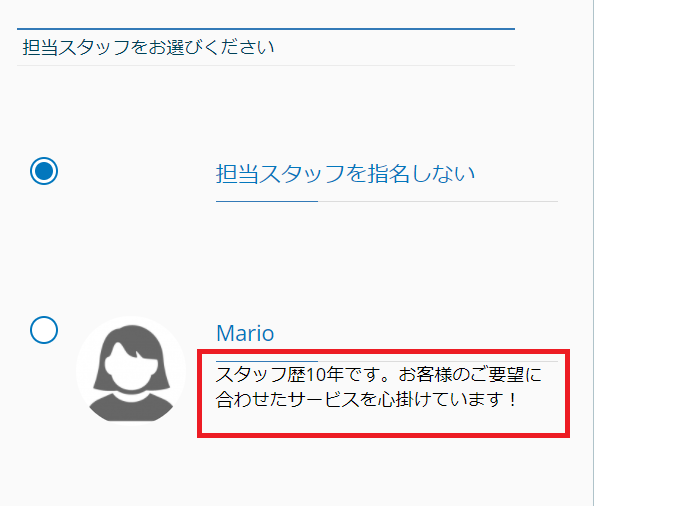
Salon Booking System 総括
スタッフやサービスメニューの管理でもかなり詳細な設定が可能です。設定項目は多いですが、一つ一つ登録していきましょう。
一通りの項目を理解すれば大抵の予約システムは実現できると思います。


